
php editor Strawberry は今日、Win11 の顔認識が使用できない場合の解決策を提供します。 Win11の普及で顔認証技術が注目されるようになりましたが、使い方に問題が生じることがあります。 Win11 の顔認識機能が正しく動作しなくても、パニックにならないでください。この記事では、問題を簡単に解決し、Win11 がもたらす便利さと楽しさを楽しむことができる解決策を詳しく紹介します。
1. 左下隅のタスクバーの「スタート」を右クリックし、オプションリストで「デバイスマネージャー」を選択します。
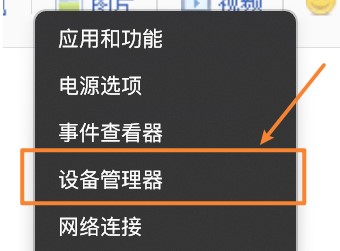
#2. 新しいインターフェースに入ったら、左の列の「生体認証デバイス」をクリックして展開します。
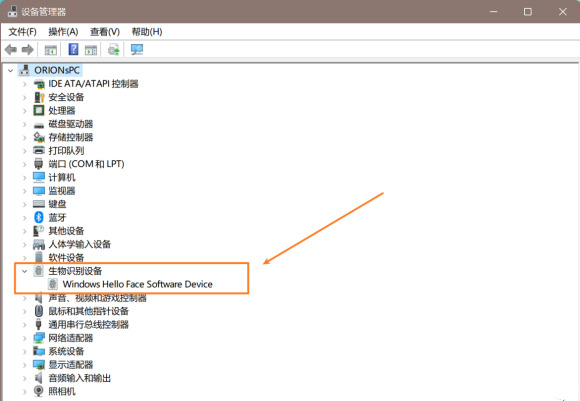
#3. 次に、[Windows Hello Face Software Device] を右クリックし、[デバイスのアンインストール] を選択します。
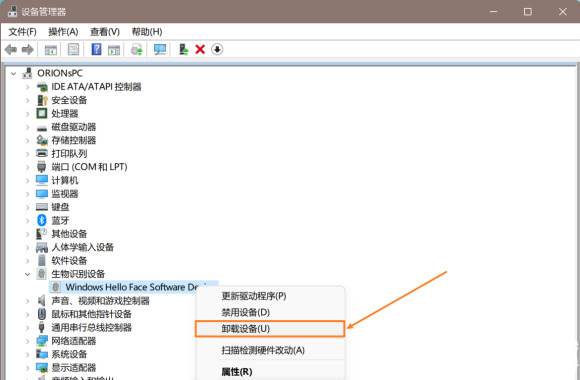
#4. ドライバーのアンインストールが完了したら、コンピューターを再起動します。
| システム設定 | |||
| #Win11 アカウント名変更チュートリアル | ##Win11 の隠しウィンドウの表示操作USB ディスクをブートに設定します | #ソリッド ステート ドライブの容量を確認します | |
| 最近使用したファイル クロージャー | win11 スタートアップ ページの名前を変更する | コンピュータ アイコンを表示します | |
| win11 の隠しウィンドウ | アイコンの変更ダーク調整 | タスクバーの幅を広げる解決策 | |
| タスクバーのサイズをカスタマイズする | #カーソルの点滅速度を調整する | ##新しいアカウントを作成する | #コンピュータ名を変更する |
| すりガラス効果をオンにする | ##オーディオを強化するコンピュータの明るさを調整する | クイック スタートアップ方法をオフにする | |
| ## | |||
以上がWin11 の顔認識が機能しない場合の対処方法の詳細内容です。詳細については、PHP 中国語 Web サイトの他の関連記事を参照してください。